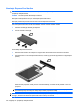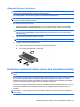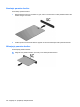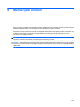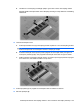HP EliteBook User Guide - Windows 7
Uklanjanje ExpressCard kartice
OPREZ: Da ne bi došlo do gubitka informacija, odnosno da sistem ne bi postao pasivan, postupite na
sledeći način da biste bezbedno uklonili ExpressCard karticu.
Sačuvajte podatke i zatvorite sve programe koji koriste ExpressCard karticu.
NAPOMENA: Za zaustavljanje prenosa podataka kliknite na dugme Cancel (Otkaži) u prozoru
„Kopiranje“ vašeg operativnog sistema.
Za uklanjanje ExpressCard kartice:
1. Na krajnjem desnom delu trake zadataka, u polju za obaveštavanje kliknite na ikonu Safely
Remove Hardware and Eject Media (Sigurno uklanjanje hardvera i izbacivanje medijuma).
NAPOMENA: Da biste prikazali ikonu „Sigurno uklanjanje hardvera i izbacivanje medijuma“,
kliknite na ikonu Show hidden icons (Prikaži skrivene ikone) (strelica u levom delu polja za
obaveštavanje).
2. Kliknite na naziv ExpressCard kartice sa liste.
NAPOMENA: Pojaviće se poruka sa obaveštenjem da je bezbedno ukloniti hardverski uređaj.
3. Otpustite i uklonite ExpressCard karticu:
a. Lagano pritisnite ExpressCard karticu (1) da biste je otključali.
b. Izvucite ExpressCard karticu iz slota (2).
Korišćenje pametnih kartica (samo kod pojedinih modela)
NAPOMENA: Naziv pametna kartica se kroz ovo poglavlje koristi i za pametne kartice i za Java™
kartice.
Pametna kartica je pribor veličine kreditne kartice koji sadrži mikročip sa memorijom i mikroprocesorom.
Kao i računari, pametna kartica ima operativni sistem koji upravlja ulazom i izlazom i on sadrži
bezbednosne funkcije koje štite od neovlašćenog pristupa. Pametne kartice industrijskog standarda
koriste se sa čitačem pametnih kartica (samo na odabranim modelima).
Potreban je PIN (personal identification number) za dobijanje pristupa sadržajima mikročipa. Za više
informacija o bezbednosnim funkcijama pametne kartice, pogledajte Help and Support (Pomoć i
podrška).
NAPOMENA: Izgled vašeg računara se može malo razlikovati u odnosu na ilustracije prikazane u
ovom odeljku.
Korišćenje pametnih kartica (samo kod pojedinih modela) 101